在日常使用电脑的过程中,你是否遇到过需要运行某些程序时提示权限不足的问题?尤其是在尝试安装软件、更新驱动程序或执行系统维护任务时,这种情况尤为常见。这时候,通过设置以管理员身份运行程序,可以有效解决权限问题,提升工作效率。本文将详细介绍如何在windows 7系统中设置程序以管理员身份运行,帮助你更好地管理你的计算机。
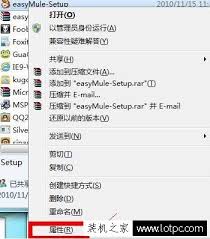
首先,你需要知道哪些程序需要以管理员身份运行。一般来说,涉及到系统级别的操作或修改,如安装新软件、更改系统设置等,都可能需要管理员权限。找到你想要设置的应用程序后,可以通过开始菜单或文件资源管理器来定位它的位置。
虽然你可以直接右键点击应用程序并选择“以管理员身份运行”,但为了更方便地管理和启动这些程序,建议先为其创建一个快捷方式。这样,以后只需双击快捷方式即可快速启动应用程序,并自动以管理员身份运行。
1. 右键点击应用程序图标或其安装目录中的可执行文件。
2. 选择“发送到” > “桌面(创建快捷方式)”。
3. 在桌面上找到新创建的快捷方式,右键点击它,然后选择“属性”。
现在,让我们进入关键步骤——设置程序以管理员身份运行:

1. 在快捷方式的属性窗口中,切换到“兼容性”标签页。
2. 勾选“以管理员身份运行此程序”的复选框。
3. 点击“应用”保存更改,然后点击“确定”关闭属性窗口。
为了确保一切设置正确无误,你可以测试一下刚刚设置过的程序。只需双击桌面上的快捷方式启动程序,此时应该会弹出uac(用户账户控制)对话框,询问你是否允许该程序进行更改。点击“是”继续,如果没有出现这个对话框,则说明设置未生效,需要检查上述步骤是否有遗漏。
通过以上步骤,你已经成功学会了如何在windows 7系统中设置程序以管理员身份运行。这不仅有助于解决因权限不足导致的问题,还能让你的操作更加高效便捷。希望这篇文章对你有所帮助!如果你还有其他关于windows 7系统使用的疑问,欢迎随时提问。

随着技术的不断进步,windows操作系统也在不断迭代更新。从windows7升级到windows10,不仅能带来更加流畅的用户体验,还能享受更多的安全功能和现代化界面。尽管微软已经关闭了官方的免费升级通道,但一些用户仍然可以通过一些方法实现免费升级。下面,我
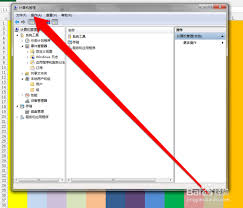
在windows7操作系统中,管理员权限对于执行系统设置、软件安装等关键操作至关重要。管理员账户具备完全控制权,而普通用户权限则受限。本文将详细介绍如何设置和获取windows7的管理员权限,帮助用户更全面地了解和操作。一、启用内置管理员账户默认情况下,win

在windows7操作系统中,设置开机启动项是一个非常实用的功能,它可以帮助用户在开机时自动运行一些常用的软件或服务,从而节省操作时间并提高工作效率。本文将指导您如何轻松地在win7系统中添加和管理开机启动项。1.使用系统配置工具windows7提供了一个内置

当您的windows7系统遇到蓝屏错误代码0x0000008e时,这通常意味着系统遇到了一个严重的硬件问题或驱动程序问题。这个错误代码表明系统在尝试访问无效的内存位置时发生了故障。本文将提供几种可能的解决方案,帮助您快速解决这一问题。检查硬件设备首先,检查所有
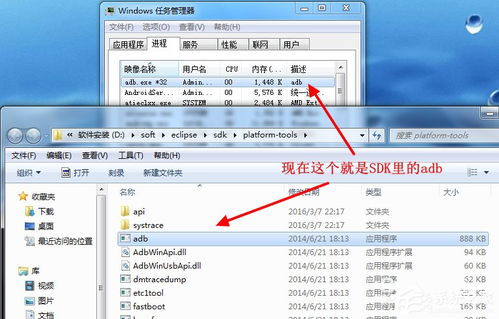
在windows7系统中,有时会遇到adb.exe(androiddebugbridge,安卓调试桥)无法启动的问题。这个问题可能由多种因素引起,以下是一些常见的原因及其解决方案。一、常见原因1.adb版本过旧或不兼容:-adb版本过旧或与新系统、设备不兼容可
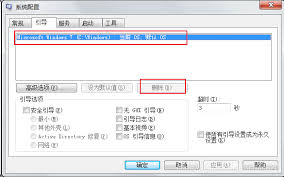
在windows7操作系统中,开机启动项是影响电脑启动速度的关键因素之一。随着时间的推移,许多应用程序会自动添加自己的启动项,导致系统启动时间延长和系统资源被不必要的消耗。因此,定期检查并清理这些多余的启动项对于保持系统的高效运行至关重要。如何查看当前的启动项
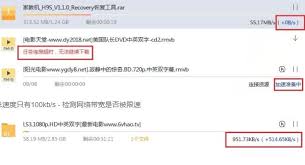
时间:2024/12/24
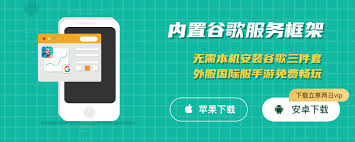
时间:2024/12/07

时间:2024/12/07

时间:2024/12/07
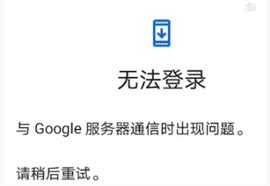
时间:2024/12/07

时间:2024/12/07
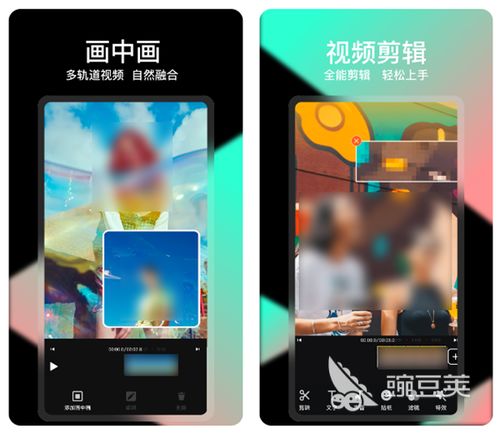
时间:2024/12/07

时间:2024/12/06
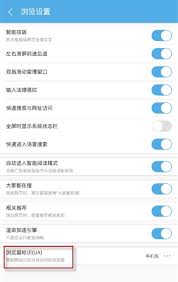
时间:2024/12/06
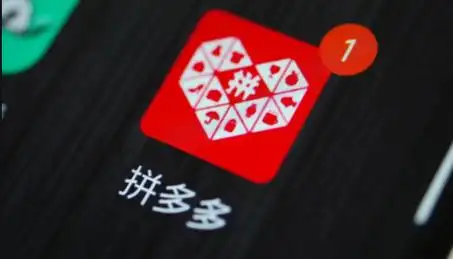
时间:2024/12/05